-
黑苹果安装教程-黑苹果系统怎么安装
- 2022-02-20 08:34:00 来源:windows10系统之家 作者:爱win10
很多小伙伴都知道苹果电脑是可以安装windows系统的,但是都不知道pc也是可以安装苹果系统的,这就是传说中的黑苹果系统,那么黑苹果系统怎么安装呢?下面小编就给大家带来黑苹果安装教程。
1.首先我们要准备一台电脑,一个 8g 及以上的 U 盘,一个 30g 以上的分区。
2.黑苹果下载地址:https://pan.baidu.com/s/1aTpLhOHMnJjXiIQVAYOfuQ 提取码:60d8,我们把u盘插入进电脑。

3.然后在软件里找到自己的 U 盘。

4.右键 U 盘,把 U 盘格式化为 mac 的格式,之前请备份好数据,然后再选择下载好镜像的路径写入U盘。(需要原版镜像,推荐黑果小兵的,后缀为 .dmg 的文件)
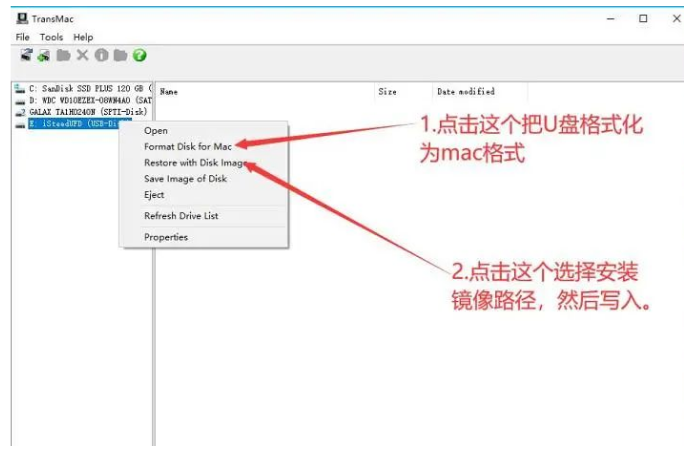
5.写入速度取决于你的 U 盘速度和 USB 端口的协议,我用的是 3.0 的盘,所以会快些。
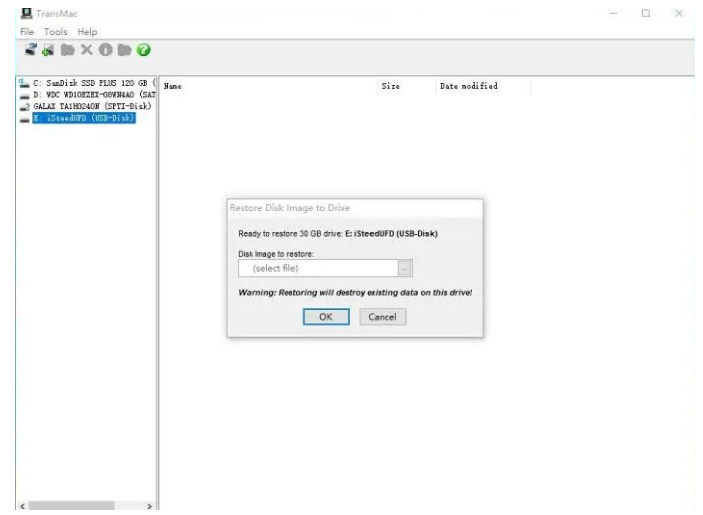
6.写入完成后,重启电脑,进入 Bios 设置,打开 Ahci 选项,关于不同主板如何打开请自行百度, 修改完成后,保存设置,重启电脑,选择 U 盘引导,进入 Clover 引导界面,然后通过方向键选择 Boot macOS from Install macOS ,回车进入。
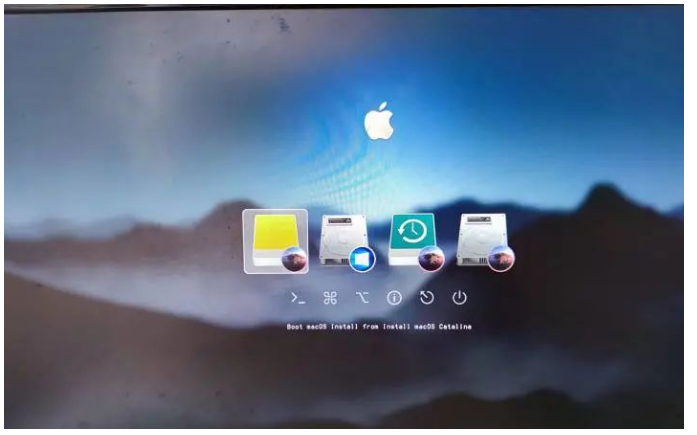
7.回车后,屏幕上会跑代码,然后过一段时间后就会进入安装界面,如果不出意外,应该进入了 macOS 实用工具,选择磁盘工具,然后提前先准备一个 30 G以上的分区。

8.选择要安装的盘,然后抹掉,格式为 APFS,名字不要有中文。
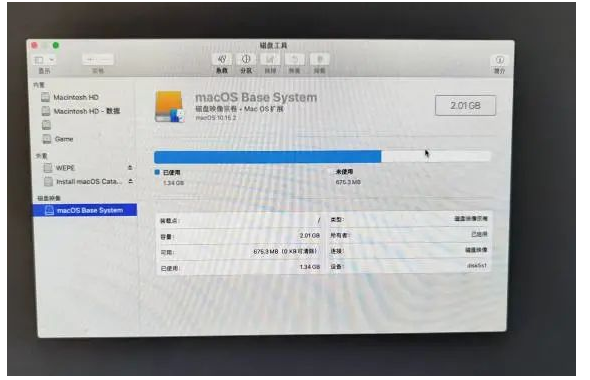
9.注意名字不要有中文。
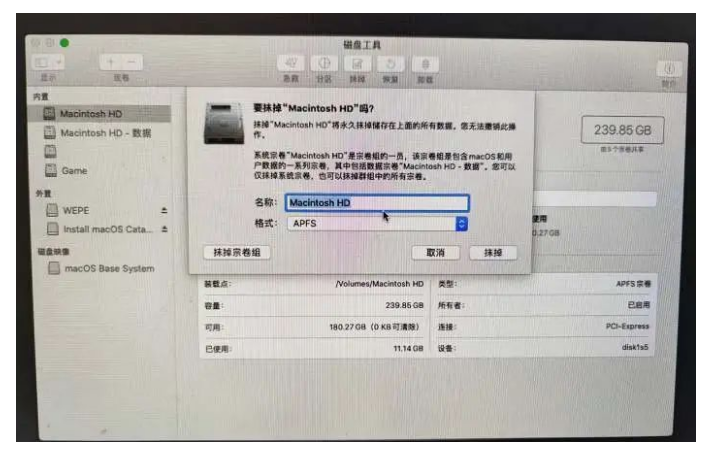
10.如果抹掉失败的话,就是你的 EFI 分区小于 200mb,请自行扩容,如果你是单独一块硬盘,就不会失败,系统会自动帮你建立一个 EFI 分区。然后抹掉完成后退出,然后再选择安装 macOS。
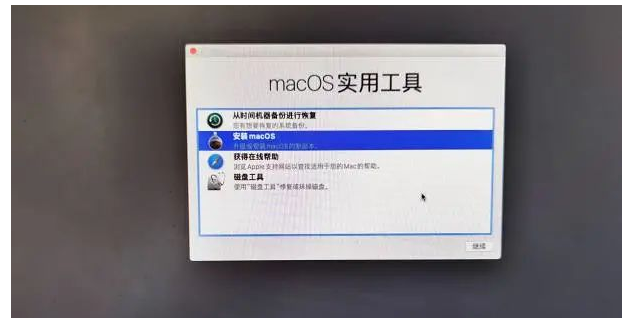
11.然后选择要安装的硬盘(注:直到进入系统前,先把网线拔掉,不然会安装失败,进入系统后再插上网线),然后确定开始安装。
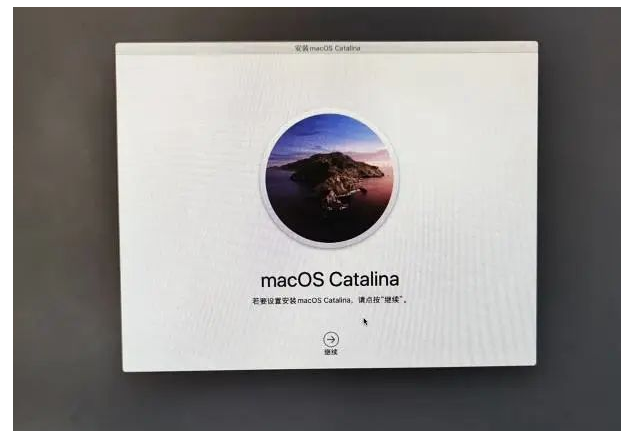
12.然后 Clover 界面选择你的硬盘,这个时候应该能识别出来,后面会有硬盘名。

13.安装完成后重启。
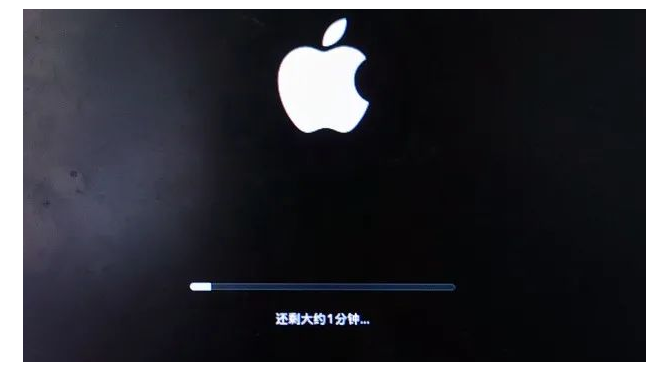
14.重启几次后,进入系统。
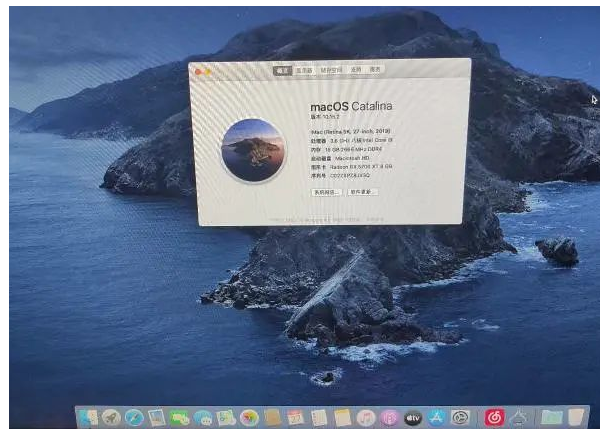
15.进入系统后,修改的你的 EFI 文件,通过 clover configurator 挂载你的 U 盘的 efi 分区。
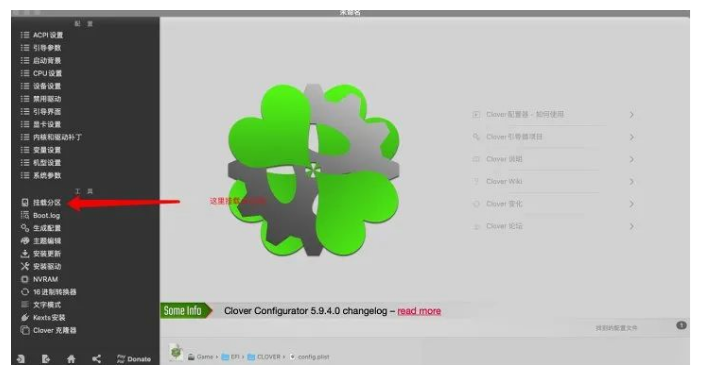
16.然后打开你的 config 文件,去掉 -v 启动参数,启动时就不会跑代码,直接就是 macOS 的开机动画,然后勾选上一些你需要的选项,把你的 EFI 文件放入你的硬盘的 EFI 分区中(这是单独一块硬盘安装 macOS 的操作)。若你是单硬盘双系统,将 EFI 文件夹中的 Clover 文件夹放入硬盘 EFI 分区的 EFI 文件夹中,然后进入 windows 中,下载 EasyUEFI 软件,添加 Clover 启动项。
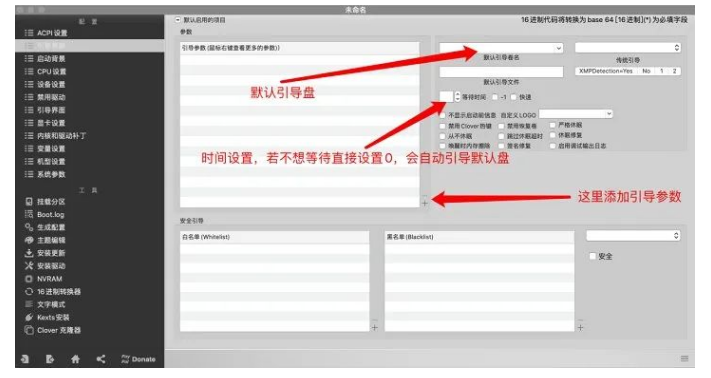
17.拔掉 U 盘,使用你的硬盘引导,不出意外,你的硬盘应该能引导进入黑苹果系统了,接下来就可以正常使用啦。
以上就是黑苹果安装教程,希望能帮助到大家。
猜您喜欢
- 教你电脑防火墙怎么关2020-07-07
- 炫龙笔记本出厂系统下载2020-12-22
- windows资源管理器在哪2020-08-04
- win7如何升级win10图文教程2020-09-30
- 小编告诉你iphone已停用连接itunes怎..2018-10-08
- 微信怎么快速找到朋友圈中以前的文章..2015-04-21
相关推荐
- 手机通过电脑上网,小编告诉你手机怎么.. 2018-08-14
- 怎样刷机安卓系统,小编告诉你安卓系统.. 2018-07-28
- 钻研怎么看电脑是32位还是64位.. 2019-05-28
- 小编告诉你怎么使用Kingroot一键root.. 2019-02-15
- 怎么解决电脑黑屏有鼠标 2020-05-23
- 怎么让电脑不休眠 2020-05-28





 魔法猪一健重装系统win10
魔法猪一健重装系统win10
 装机吧重装系统win10
装机吧重装系统win10
 系统之家一键重装
系统之家一键重装
 小白重装win10
小白重装win10
 雨林木风win10专业版32位下载 v1909
雨林木风win10专业版32位下载 v1909 深度技术Ghost win8 64位专业版下载v201804
深度技术Ghost win8 64位专业版下载v201804 萝卜家园 Ghost xp sp3 快速装机版 2018.12
萝卜家园 Ghost xp sp3 快速装机版 2018.12 全能系统维护软件Glary Utilities Pro 5.12绿色便携专业版
全能系统维护软件Glary Utilities Pro 5.12绿色便携专业版 雨林木风ghost win7 x86 旗舰版2017
雨林木风ghost win7 x86 旗舰版2017 Audio Record Wizard V6.98 汉化破解版(多功能录音软件)
Audio Record Wizard V6.98 汉化破解版(多功能录音软件) 系统之家ghos
系统之家ghos 萝卜家园 Gho
萝卜家园 Gho UHARC GUI 4.
UHARC GUI 4. 电脑公司Ghos
电脑公司Ghos QQ水浒全自动
QQ水浒全自动 阡陌 v3.3.4.
阡陌 v3.3.4. 萝卜家园win1
萝卜家园win1 小白系统Ghos
小白系统Ghos 内涵图制作工
内涵图制作工 Adobe Photos
Adobe Photos 比特彗星v1.3
比特彗星v1.3